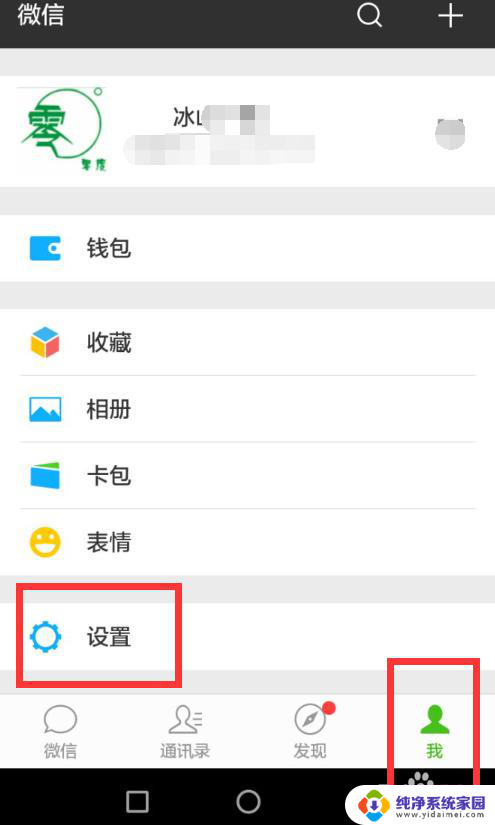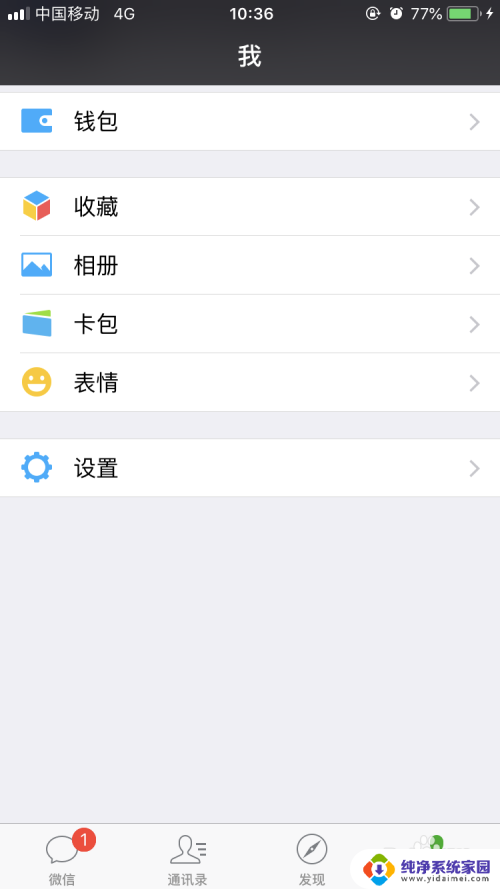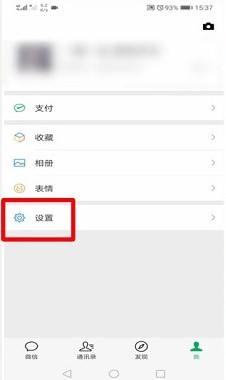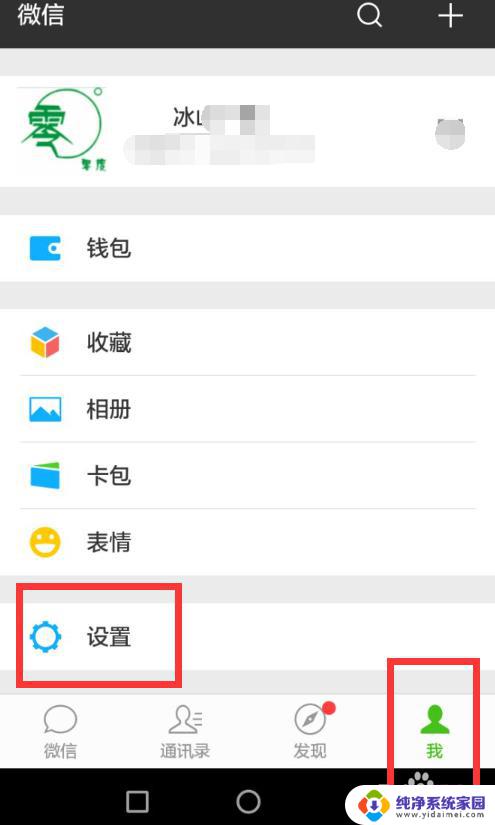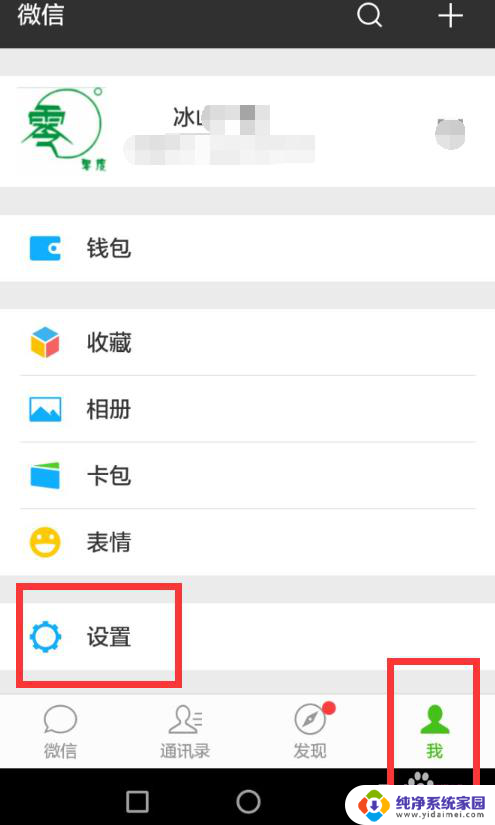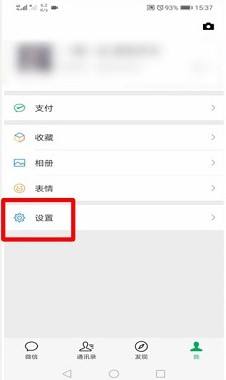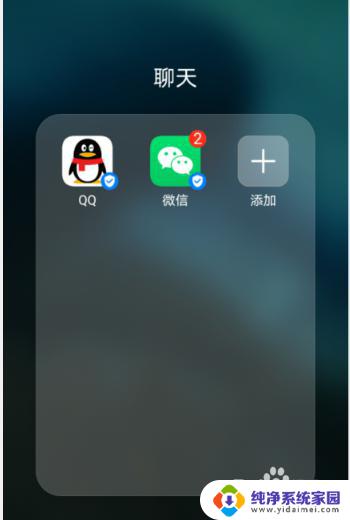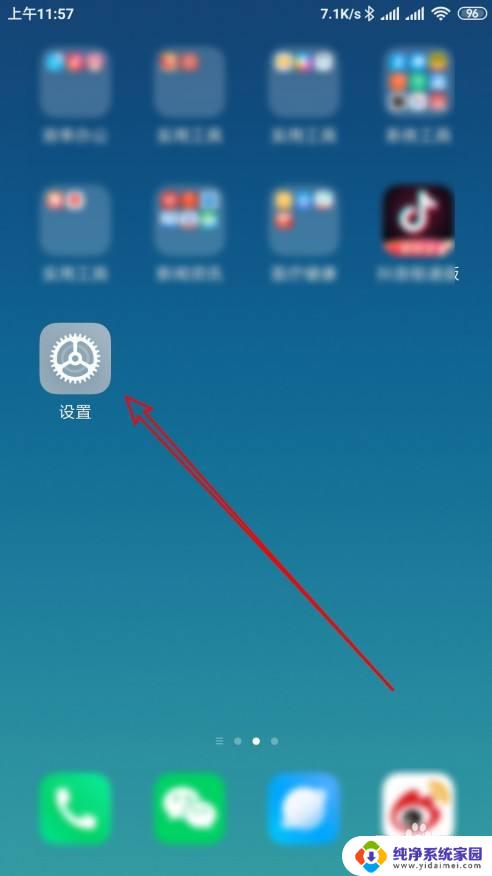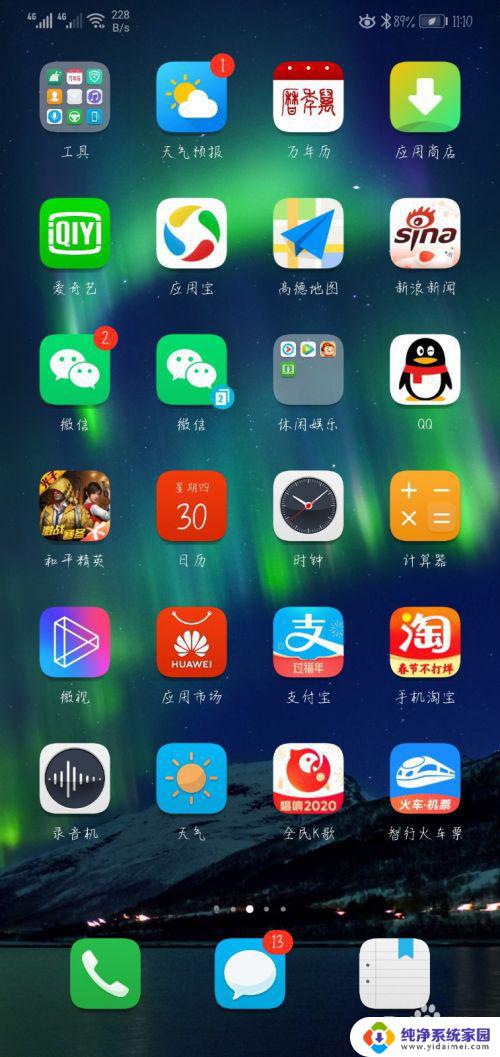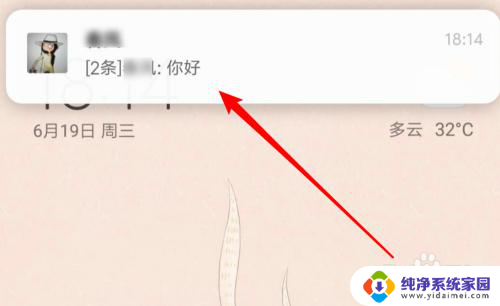微信消息怎么设置显示内容 微信消息直接显示内容设置方法
现微信已成为我们日常生活中不可或缺的一部分,有时候我们可能会遇到一些尴尬的情况,比如在公共场合接收到私密的微信消息,或者在与他人分享手机屏幕时,微信消息的内容被公然展示。为了解决这个问题,微信提供了一种很便利的功能,即直接显示消息内容的设置。通过设置我们可以自由选择在通知栏中显示消息的详细内容,或者只显示发送者的名称。这个设置方法非常简单,只需要几个简单的步骤,我们就能够更好地保护自己的隐私,同时避免尴尬的场面。
具体步骤:
1.登录微信,进入到微信的主界面,点击我,然后点击设置。
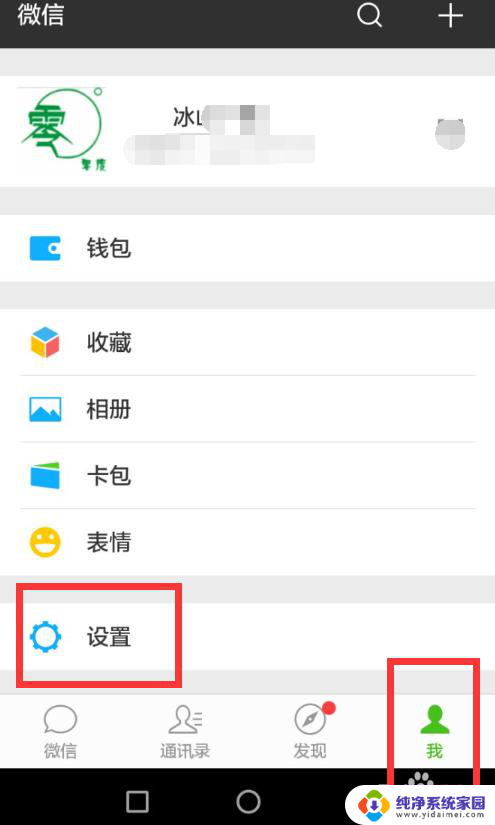
2.进入到设置界面后,点击设置里的新消息提醒。
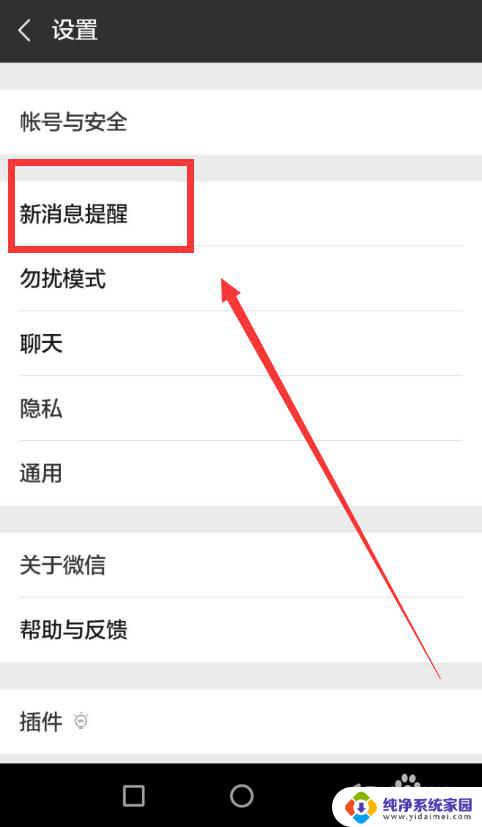
3.进入到新消息提醒界面,把通知显示消息详情设置为开启状态。
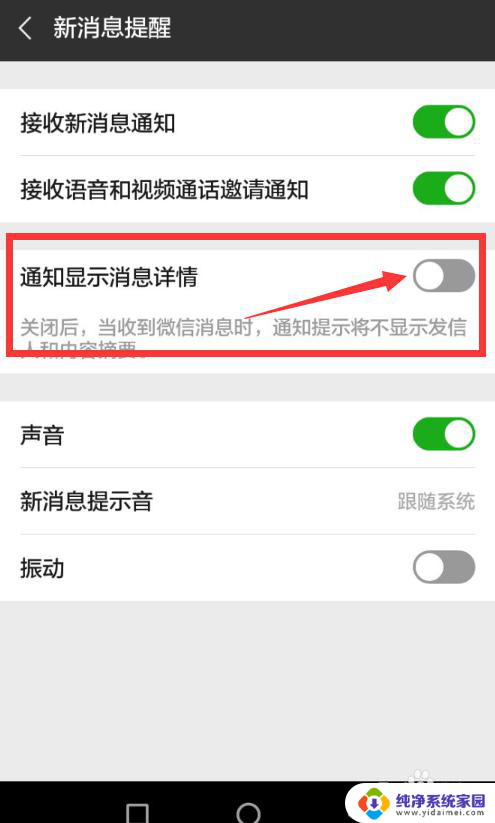
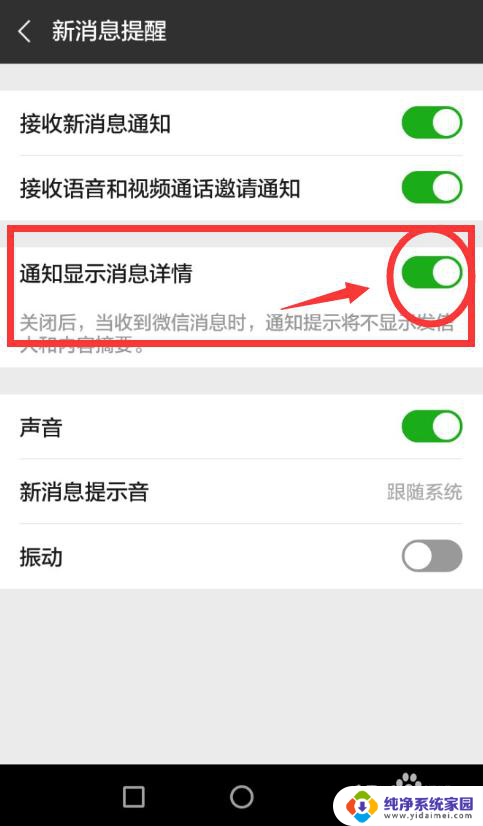
4.同时确保接收新消息通知和声音是开启状态,因为通知显示消息详情和接收消息提示是同步的。不开启消息声音提示,也就不会及时接收和浏览到显示的消息内容。
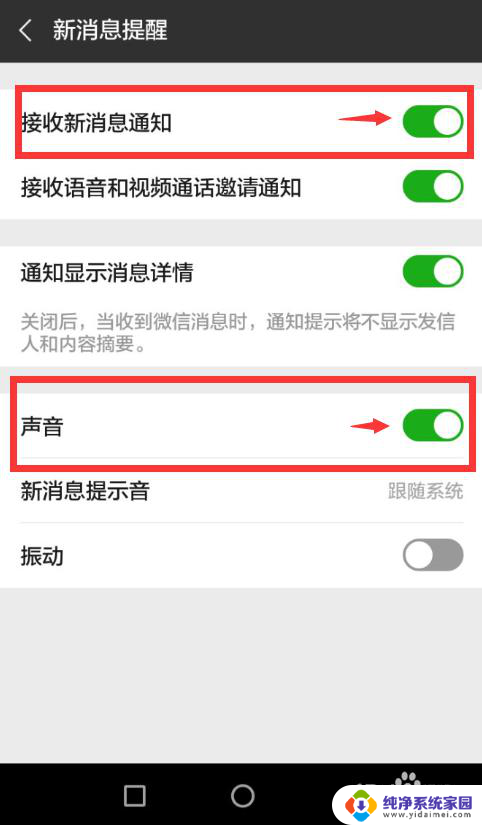
5.设置完成后,再接收微信消息的时候。就会在手机屏的上方通知显示消息内容的详情了,但是消息内容只会在手机屏上停留几秒。
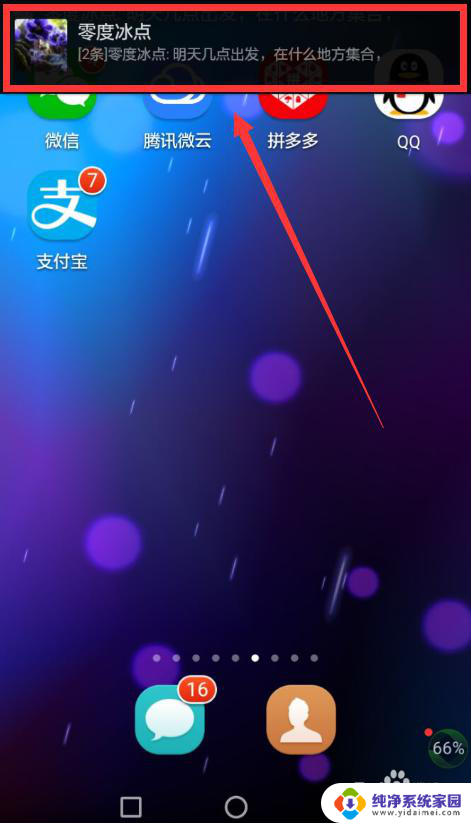
6.通知显示消息详情为业务繁忙,或者开车在路上,不便于翻看微信消息的人,带来很多方便。同时也容易把微信消息内容泄露,特别是包含一些隐私内容的信息。所以没有特殊业务上的需求,还是慎重开启通知显示消息详情。或者因为特殊原因需要开启,然后再想着关闭通知显示消息详情。
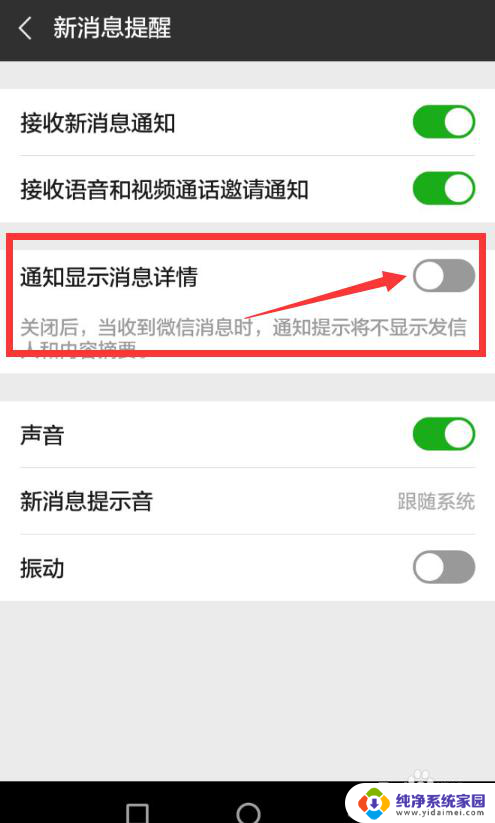
以上就是微信消息如何设置显示内容的全部内容,如果你遇到这种情况,可以按照以上步骤解决,非常简单快速。